HD Movie Maker Pro كان أحد أدوات تحرير الفيديو وصانعي الأفلام المعروفين في السنوات الماضية. ربما هذا هو السبب في أنه تم تصنيفها على أنها واحدة نهائية. حسنًا ، لا يمكننا المجادلة في ذلك ، لأنه يحتوي على أدوات رائعة تجعل المستخدمين مغرمين بها ، تخيل أداة تحرير فيديو يمكن للمستخدمين من جميع الأعمار التنقل فيها. وهكذا ، إذا كنت مبتدئًا ، وتبحث عن أداة ، لتبدأ بها ، فمن المحتمل أن تختار هذا البرنامج. ومع ذلك ، هل يستحق صانع الأفلام هذا المحاولة حقًا؟ خاصة خلال هذا الموسم عندما تحول جميع الأشخاص الذين عرفناهم حول العالم تقريبًا إلى محتوى فيديو من أجل معيشتهم.
بصفتك صانع أفلام / منشئ فيديو عالي الدقة ، من الأفضل أن تبحث عن أداة تتجاوز توقعاتك. لذلك ، دعنا نرى جميعًا بناءً على المراجعة الصادقة أدناه ، ما إذا كان هذا HD Movie Maker يمكن أن يكون اختيارًا جيدًا لك.
الجزء 1. مراجعة HD Movie Maker Pro
يعد HD Movie Maker Pro أحد التطبيقات الأكثر مبيعًا على متجر Microsoft. إنه برنامج يعمل على صناعة الأفلام باستخدام الصور والموسيقى ومقاطع الفيديو ، وهو برنامج رائع لاستخدامه في تحرير مقاطع الفيديو. في الواقع ، يوفر العديد من أدوات تحرير الفيديو التي تعمل على تقسيم الشاشات وتقليمها وتثبيتها وتسجيلها وإضافة المؤثرات المرئية والنصوص والتعليقات الصوتية والمزيد. لهذا السبب ، وقع الكثيرون في حب تنوع هذه الأداة وفعاليتها. ومع ذلك ، فإن صانع الأفلام عالي الدقة هذا لا يلبي سوى عدد قليل من الأجهزة. إنه يخدم فقط إصدار Windows 10 رقم 17763.0 أو أجهزة سطح المكتب الأعلى.
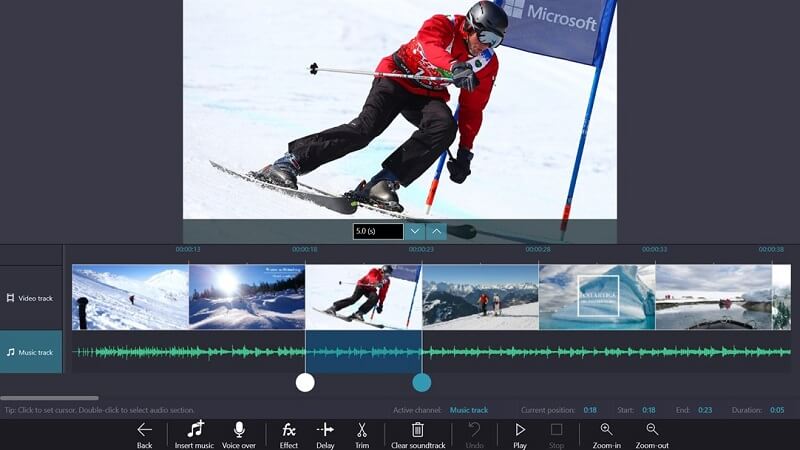
السعر: $14.99
سمات:
◆ يدعم مقاطع فيديو 4K و 60 إطارًا في الثانية.
◆ قدم أدوات تحرير فيديو متعددة مثل الاقتصاص والتحويل والتدوير والتقسيم والتقطيع والتراكب.
◆ يأتي مع مرشحات جميلة.
◆ يوفر تأثير فيديو الشاشة الخضراء.
◆ يأتي مع ناسخ أقراص DVD.
◆ يأتي مع مسجل شاشة.
- الايجابيات
- وهو يدعم تنسيقات وسائط متعددة.
- أنها تمكنك من تثبيت الفيديو.
- إنه عملي لجميع الأعمار.
- سلبيات
- لأجهزة Windows 10 فقط.
- لا يوجد DVD Ripper محلي الصنع.
- لا يحتوي على صانعي 3D و GIF و Collage.
الجزء 2. البديل Ultimate HD Movie Maker Pro
كما ترى HD movie maker pro مراجعة وتريد البرنامج الذي يمنحك مخرجات عالية الجودة ضمن مرونة كبيرة ، فإن افايد محول الفيديو هو الذي يجب أن تحصل عليه. يمتد هذا البرنامج المذهل من فعاليته من الأجهزة التي تعمل بنظام Windows إلى نظامي التشغيل Mac و Linux. علاوة على ذلك ، فهو يحتوي على ميزات وأدوات ستحتاجها في تجميل مقاطع الفيديو الخاصة بك ، مثل المُحسِّن ، وأداة التشذيب ، والقصاص ، والتقسيم ، والضاغط ، والدمج ، والدوار ، والمثبت ، والقشارة ، والمزيد! ناهيك عن الميزات الرائعة التي يستمتع بها الجميع وتقنيات الأمان التي توفرها للمستخدمين لمجرد الحصول على تجارب هادفة وغير عادية في صنع أفلام / مقاطع فيديو عالية الدقة!
- الايجابيات
- وهو يدعم مجموعة متنوعة من تنسيقات الإدخال والإخراج.
- يأتي بواجهة مريحة للغاية.
- قابل للتطبيق على أنظمة تشغيل Mac و Linux و Windows.
- إنه مجاني للتنزيل.
- يستقر مقاطع الفيديو.
- يقلل من الضوضاء في الفيديو.
- سلبيات
- بدون ناسخ أقراص DVD.
- أفضل صانع أفلام HD.
- اصنع بمساعدة الآلاف من أدوات تحرير الفيديو.
- استمتع بالمميزات الجميلة التي يتمتع بها.
- أنشئ أفلامًا بأكثر من 300 تنسيق فيديو.
- احمِ جهازك من خلال تسريع أجهزته.
- استخدم تأثيرات وموضوعات رائعة في أفلامك.
- أضف مقطوعاتك الموسيقية إلى كل فيلم تصنعه!
المكافأة: كيفية صنع فيلم باستخدام محول الفيديو AVAide بكفاءة
الخطوة 1احصل على صانع الفيديو
تحميل أفضل صانع أفلام بالنقر فوق زر التنزيل أعلاه وتثبيت الأداة على جهازك.
الخطوة 2قم بتحميل الملفات
قم بتشغيل الأداة بعد التثبيت السريع. عند الوصول إلى الواجهة الرئيسية ، انتقل إلى MV الجزء الذي ستجده من بين الميزات الأخرى في منتصف الجزء العلوي من الواجهة. ثم ، انقر فوق يضيف زر أو زائد قم بتسجيل الدخول في الجزء السفلي من صانع الأفلام عالي الدقة هذا لإضافة الصور ومقاطع الفيديو للفيلم الخاص بك.
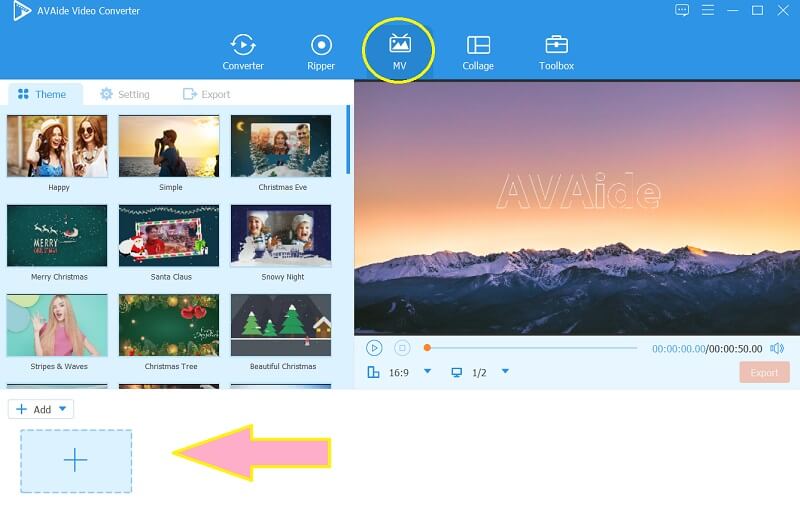
الخطوه 3تطبيق المرشحات والعلامة المائية
هذه المرة ، يمكنك تجميل ملفاتك بالنقر فوق تعديل زر. في النافذة الجديدة ، اختر من بين خيارات التحرير في الجزء العلوي الأوسط من الواجهة ، حيث يمكنك الاقتصاص والتدوير وتطبيق المرشحات والتأثير وإضافة العلامة المائية والصوت.
الخطوه 3إضفاء الطابع الشخصي على الفيلم
هذه المرة ، يمكنك النقر فوق الزر "تحرير" من أدوات التحرير لضبط وتخصيص العلامة المائية والمرشحات.
3.1 تخصيص العلامة المائية - اذهب إلى علامة مائية جزء ، ثم قم بالتبديل بين الصورة أو النص ، أيهما تريد وضعه على الفيلم ، كشعار. دعنا نذهب للصورة ، ونقوم بتحميلها بالنقر فوق زائد قم بتغيير حجمها وضبطها العتامة، وتطبيقه بالضرب تنطبق على الكل، ومن بعد موافق على هذا صانع الفيلم عالي الدقة.
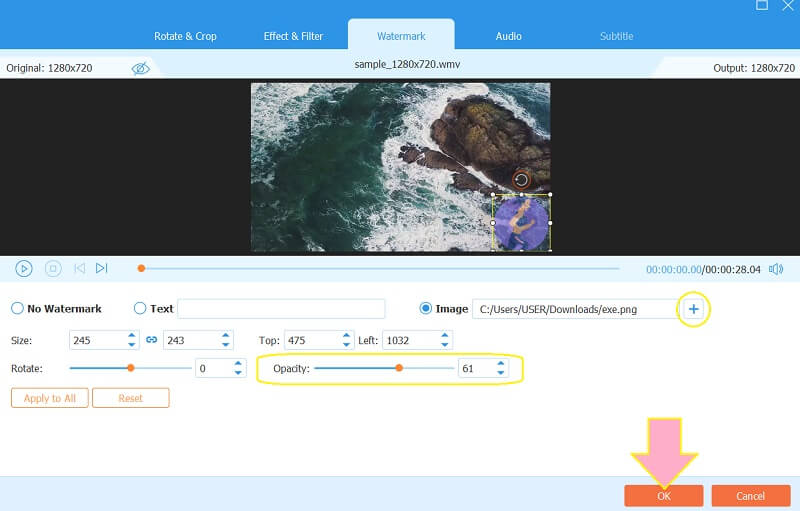
3.2 تطبيق المرشحات - انقر تعديل مرة أخرى ، وانتقل إلى التأثير والتصفية. من الواجهة ، اضبط المؤثر الأساسي ، ثم اختر من بين مئات المرشحات. ثم اضغط تنطبق على الكل، و موافق بعد.
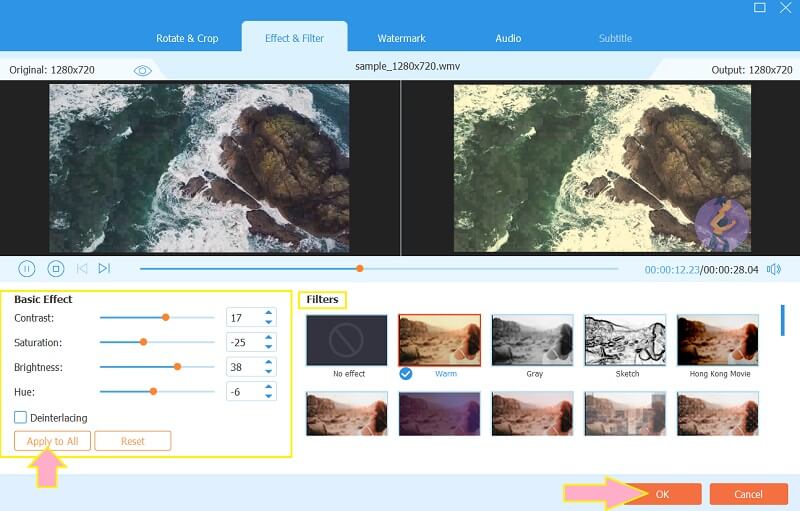
الخطوة 4أضف مقطعًا صوتيًا
لإضافة الموسيقى التصويرية الخاصة بك بعيدًا عن الموسيقى التي يوفرها الموضوع ، وستنتقل إلى ملف جلسة. اختر بعد ذلك ما إذا كنت تريد الاحتفاظ بمسار الصوت الأصلي أو تطبيق موسيقى خلفية جديدة. بعد ذلك ، حدد النمط الذي تريده لإضافة الموسيقى.
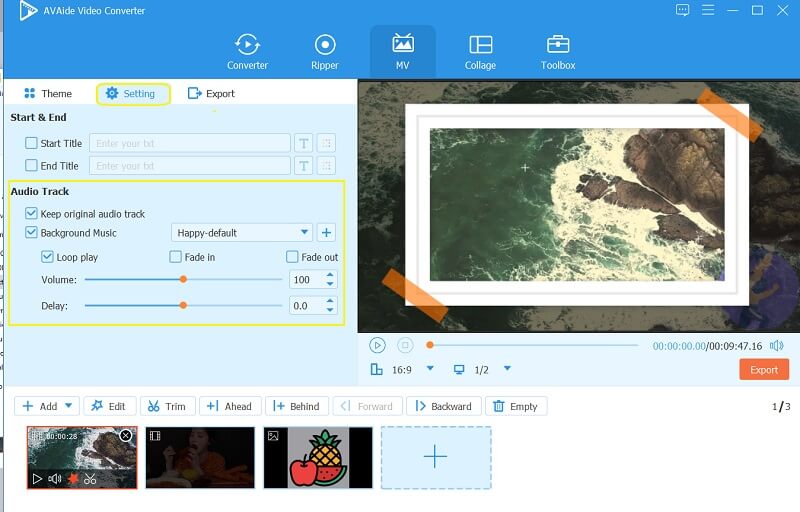
الخطوة الخامسةتصدير المشروع
أخيرًا ، انتقل وقم بتنزيل الفيلم عالي الدقة من هذا المصنّع مجانًا بالانتقال إلى ملف يصدر جزء. ولكن قبل ذلك ، يمكنك تخصيص التنسيق والدقة ومعدل الإطارات والجودة والمجلد الوجهة للفيلم. بعد ذلك ، ضرب ابدأ التصدير التبويب.
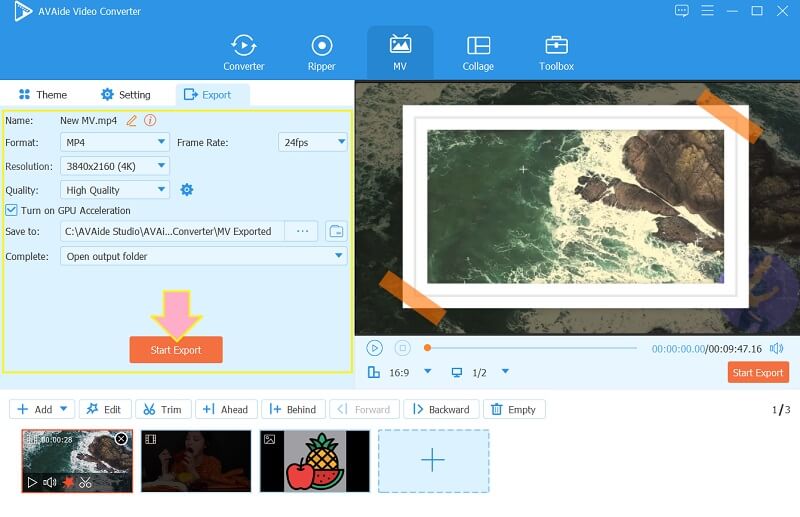
الجزء 3. الأسئلة المتداولة حول HD Movie Maker Pro والبديل
هل يمكنني عمل فيلم من مقاطع الفيديو والصور الموجودة على قرص DVD الخاص بي؟
نعم. سيمكنك محول الفيديو AVAide من نسخ الوسائط من قرص DVD محلي الصنع ، واستخدامها لاحقًا صنع فيلم.
ما هي تنسيقات الوسائط التي يدعمها HD Movie Maker Pro؟
يدعم HD Movie Maker Pro جميع تنسيقات الفيديو والصور التي يدعمها Windows 10 ، مثل MP4 و MOV و AVI و Mpeg و PNG و GIF و MP3 و M4A و WAV و WMV و MKV و MPG و MTS و JPG. من ناحية أخرى ، فإن افايد محول الفيديو يدعم نطاقًا أوسع بكثير من تنسيقات الوسائط ، مع حوالي 400 إدخال ومخرج.
هل يدعم Movie Maker Pro فيديو بدقة 8K؟
لا ، يدعم البرنامج دقة فيديو تصل إلى 4K فقط حتى في أحدث إصدار له. على عكس افايد محول الفيديو، يمكنك إدخال وإنتاج ما يصل إلى 8K مقطع فيديو بشكل غير محدود.
في الختام ، على أساس HD Movie Maker Pro الاستعراضات لقد اجتمعنا ، الأداة رائعة حقًا. ومع ذلك ، لماذا تتمسك بها إذا كانت هناك أداة أكثر قوة ورائعة ومتعددة الوظائف مثل محول الفيديو AVAide؟ كن حكيمًا وعمليًا في الحصول على أداة تعديل الفيديو. اختر الشخص الذي سيعطيك ويساعدك بسخاء! اختر AVAide!
مربع أدوات الفيديو الكامل الخاص بك الذي يدعم أكثر من 350 تنسيقًا للتحويل بجودة لا مثيل لها.



 تحميل آمن
تحميل آمن


